时间:2021-06-12 16:49:37 作者:燕花 来源:系统之家 1. 扫描二维码随时看资讯 2. 请使用手机浏览器访问: https://m.xitongzhijia.net/xtjc/20210612/214375.html 手机查看 评论 反馈
我们在使用电脑的过程中,有时候想要电脑双屏显示不同的内容,这样就可以实现一个屏幕两用,提高工作效率。那要怎么设置电脑双屏呢?下面小编就来教教大家电脑设置双屏互不干扰的教程。
操作步骤:
1、首先从硬件设施上,我们可以通过左侧的VGA和HDMI接口同时输出视频信号,分别使用VGA线和HDMI线连接两个显示器。
2、当然如果我们安装好之后,可以从显卡控制台上进行设置,首先我们鼠标右键桌面空白处,选择显示设置。
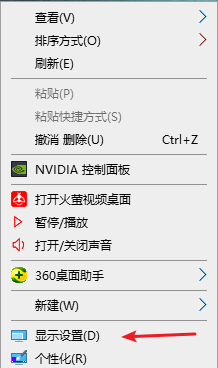
3、接着我们将页面切换到显示选项,然后将右侧显示器设置修改为扩展这些显示器即可。
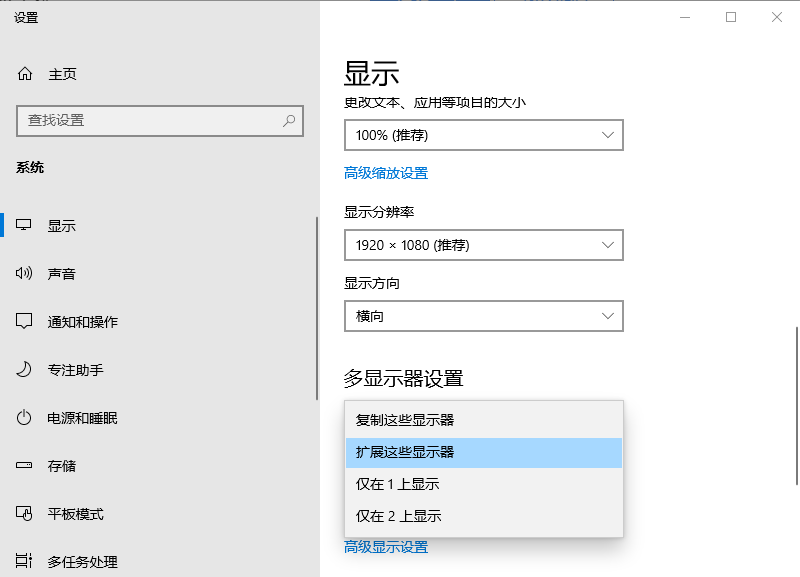
以上就是小编带来的电脑设置双屏互不干扰的全部内容。
发表评论
共0条
评论就这些咯,让大家也知道你的独特见解
立即评论以上留言仅代表用户个人观点,不代表系统之家立场